Ошибка 0x80300024
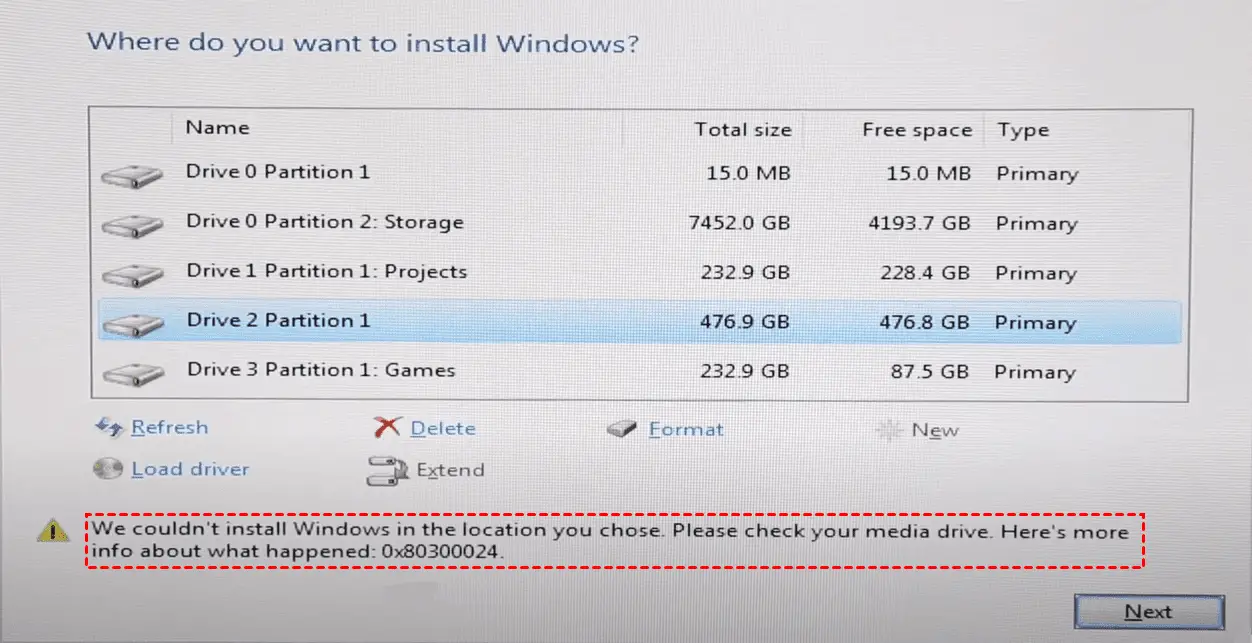
У вас возникли проблемы с установкой Windows из-за ошибки 0x80300024? Не волнуйся; в этом разделе мы предоставим некоторые способы устранения и решения этой проблемы. Ошибка 0x80300024 может возникать по разным причинам, включая проблемы с дисковым пространством, неправильную конфигурацию загрузки или наличие нескольких жестких дисков.
Способ 1 – Отключите ненужные жесткие диски
Если к вашему компьютеру подключено несколько жестких дисков, отключите те, на которые вы не устанавливаете Windows. Иногда эти дополнительные диски могут мешать установке, что приводит к ошибке 0x80300024.
Способ 2 – настроить порядок загрузки
Убедитесь, что порядок загрузки указан правильно в настройках BIOS:
- Перезагрузите компьютер и нажмите определенную клавишу BIOS (F2, F4, F6 или F10), когда появится первый экран.
- Войдите в настройки BIOS и найдите вкладку «boot».
- Настройте порядок загрузки так, чтобы устройство, с которого вы устанавливаете Windows (DVD, USB или SD-карта), указывалось первым.
- Сохраните настройки BIOS и выйдите, а затем повторите попытку установки Windows.
Способ 3 – проверить режим загрузки и удалить раздел
Сначала проверьте, находится ли ваш компьютер в правильном режиме загрузки (UEFI или Legacy), и настройте его соответствующим образом. Затем рассмотрите возможность удаления существующего раздела и создания нового для новой установки Windows:
- Перезагрузите компьютер и нажмите соответствующую клавишу, чтобы войти в настройки BIOS.
- Проверьте режим загрузки (UEFI или Legacy) в разделе «boot» или аналогичном параметре.
- Убедитесь, что ваш компьютер находится в правильном режиме загрузки для вашей версии Windows, и при необходимости настройте его.
- Сохраните настройки BIOS и выйдите.
Способ 4. Отформатируйте установочное устройство.
Если ошибка не устранена, попробуйте отформатировать установочное устройство, прежде чем повторять попытку установки.
Способ 5 — используйте DiskPart для очистки диска
Более продвинутый метод — очистка диска с помощью утилиты DiskPart:
- Загрузите компьютер с установочного носителя Windows.
- Выберите «Восстановить компьютер», затем выберите «Командная строка».
- Тип
diskpartи нажмите Enter. - Тип
list disk, затем укажите номер диска, на который вы хотите установить Windows. - Тип
select disk X(замените X на идентифицированный номер диска) и нажмите Enter. - Тип
cleanи нажмите Enter, затем закройте командную строку. - Попробуйте установить Windows еще раз.
Эти методы должны помочь вам устранить ошибку 0x80300024 и успешно установить Windows на ваш компьютер. Не забывайте внимательно следовать инструкциям и при необходимости обращаться к этому разделу.
Требования для исправления ошибки 0x80300024

Проверка системы и совместимость
Прежде чем пытаться исправить ошибку 0x80300024, крайне важно убедиться, что ваша система соответствует минимальным требованиям для установки Windows. Проверьте совместимость вашего оборудования с версией Windows, которую вы хотите установить. Эту информацию можно найти на веб-сайте производителя или на странице системных требований Windows.
Кроме того, проверьте следующее:
- BIOS вашего компьютера обновлена.
- Убедитесь, что ваша система использует правильный режим загрузки (UEFI или Legacy).
- Убедитесь, что ваш установочный носитель совместим с целевой системой и не поврежден.
Необходимые инструменты
Соберите необходимые инструменты для исправления ошибки 0x80300024. Эти инструменты включают в себя:
- Рабочий установочный носитель Windows: Если ваш текущий носитель поврежден или поврежден, создайте новый установочный носитель с помощью Windows Media Creation Tool или загрузите официальный ISO-образ с веб-сайта Microsoft.
- DiskPart или аналогичный инструмент управления дисками: DiskPart — это мощный инструмент управления дисками, включенный в системы Windows, доступ к которому можно получить через командную строку. Он позволяет выполнять такие операции, как очистка и форматирование целевого диска.
- Внешний жесткий диск или USB-накопитель (необязательно): на случай, если вам необходимо создать резервную копию каких-либо данных на целевом диске или перенести их на другое устройство.
После проверки совместимости вашей системы и наличия необходимых инструментов вы должны быть готовы исправить ошибку 0x80300024 и успешно установить Windows.
Подготовительные шаги
Прежде чем пытаться устранить ошибку 0x80300024 при установке Windows, необходимо выполнить несколько подготовительных шагов, чтобы обеспечить плавный и успешный процесс установки.
Резервное копирование данных
Прежде всего, сделайте резервную копию ваших важных данных в качестве меры предосторожности. Никогда не знаешь, когда что-то может пойти не так во время установки, и лучше перестраховаться. Используйте внешний жесткий диск, флэш-накопитель или надежное облачное хранилище для хранения важных файлов и папок.
Центр обновления Windows
Затем убедитесь, что ваша текущая операционная система обновлена, проверив и установив все доступные обновления Windows. Постоянное обновление вашей системы жизненно важно для ее стабильности и безопасности, а также может помочь предотвратить ошибки при установке. Для этого перейдите в Настройки> Обновление и безопасность> Центр обновления Windowsи нажмите Проверить наличие обновлений.
Проверка работоспособности жесткого диска
Прежде чем приступить к установке, важно провести тщательную проверка работоспособности жесткого диска чтобы гарантировать, что существующие проблемы не могут вызвать проблемы. Вы можете использовать встроенные инструменты Windows, такие как CHKDSK, или стороннее программное обеспечение, чтобы просканировать жесткий диск на наличие ошибок и исправить их. Чтобы запустить CHKDSK, откройте командную строку от имени администратора и введите следующую команду: chkdsk C: /f /r /x. Замените «C:» буквой диска, связанной с вашим системным диском.
Выполнив эти три подготовительных шага, вы будете лучше подготовлены к устранению ошибки 0x80300024 и успешной установке Windows на свой компьютер.
Способы исправления ошибки 0x80300024
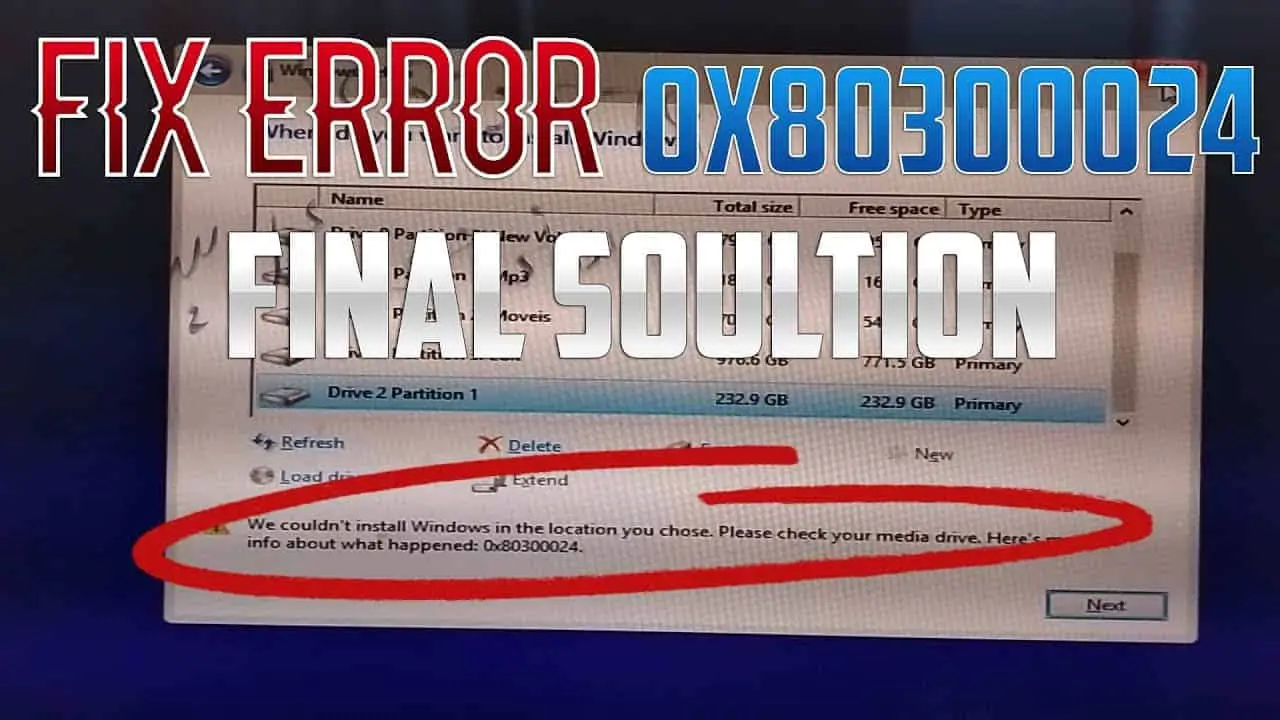
В этой статье будут рассмотрены несколько способов исправить ошибку 0x80300024 при установке Windows на ваш компьютер. Эти методы включают в себя повторное подключение жесткого диска, настройка параметров BIOS и форматирование жесткого диска. Давайте углубимся в каждый из этих методов более подробно.
Переподключение жесткого диска
Одной из возможных причин ошибки 0x80300024 является вмешательство других жестких дисков, подключенных к вашему компьютеру. Чтобы решить эту проблему, выполните следующие действия:
- Выключите компьютер и отсоедините его от источника питания.
- Откройте корпус компьютера и найдите жесткие диски.
- Отключите все остальные жесткие диски, кроме того, на который вы хотите установить Windows.
- Снова подключите жесткий диск, на котором вы хотите установить Windows, убедившись, что кабели надежно подключены.
- Закройте корпус компьютера, снова подключите источник питания и включите компьютер.
- Попробуйте установить Windows еще раз и проверить, устранена ли ошибка.
Настройка параметров BIOS
Другая возможная причина ошибки 0x80300024 — неправильные настройки BIOS, включая конфигурацию порядка загрузки. Чтобы устранить эту проблему, выполните следующие действия:
- Перезагрузите компьютер и нажмите соответствующую кнопку. Ключ биоса (F2, F4, F6 или F10), когда появится первый экран. Правильный ключ может отличаться в зависимости от модели вашего компьютера, поэтому проверьте документацию или найдите в Интернете ключ BIOS для вашего конкретного компьютера.
- Войдите в настройки BIOS и перейдите к настройкам конфигурации загрузки.
- Проверьте и подтвердите, что ваш жесткий диск установлен в качестве основного загрузочного устройства. Если нет, измените порядок загрузки соответствующим образом.
- Сохраните изменения и выйдите из настроек BIOS.
- Перезагрузите компьютер и попытайтесь снова установить Windows, чтобы проверить, устранена ли ошибка.
Формат жесткого диска
В некоторых случаях ошибка 0x80300024 может быть вызвана попыткой установки Windows на диск или раздел, который ее не поддерживает. Чтобы решить эту проблему, перед установкой Windows следует отформатировать жесткий диск:
- Загрузите компьютер с установочного носителя Windows (DVD или USB-накопитель).
- На экране установки Windows нажмите Следующая и затем выберите Установить сейчас.
- Примите условия лицензии и нажмите Следующая.
- Выберите Выборочная установка опцию.
- Выберите жесткий диск или раздел, на который вы хотите установить Windows.
- Нажмите Формат и следуйте инструкциям для завершения процесса форматирования.
- Продолжайте установку Windows и проверьте, устранена ли ошибка.
Следуя этим решениям, вы можете исправить ошибку 0x80300024 и успешно установить Windows на свой компьютер.
Рекомендации по профилактике
Автоматическое выполнение рекомендуемых задач
Чтобы не столкнуться с ошибкой 0x80300024 при установке Windows, следует регулярно выполнять обслуживание системы на своем компьютере. Это включает в себя:
- Очистка жесткого диска: удалите ненужные файлы и программное обеспечение с вашего компьютера с помощью встроенного инструмента очистки диска Windows или сторонней программы.
- Оптимизация производительности вашего компьютера: Убедитесь, что ваш компьютер работает наилучшим образом, выполнив дефрагментацию жесткого диска и оптимизировав системный реестр.
Выполнение этих шагов поможет сохранить стабильность вашей системы и уменьшит вероятность возникновения ошибок во время установки Windows.
Регулярные обновления
Постоянное использование новейшего программного обеспечения, драйверов и встроенного ПО необходимо для предотвращения ошибок установки Windows, таких как 0x80300024. Убедись в:
- Обновите вашу операционную систему: Регулярно проверяйте наличие обновлений Windows и устанавливайте их. Это обеспечивает безопасность и стабильность вашей системы, уменьшая вероятность ошибок во время установки.
- Обновление драйверов устройств: Устаревшие драйверы могут вызвать проблемы совместимости во время установки. Обновляйте драйверы, посещая веб-сайт производителя вашего оборудования или используя сторонний инструмент.
- Обновить BIOS/UEFI: обновляйте прошивку вашей материнской платы, проверяя наличие обновлений на веб-сайте производителя. Это может помочь решить проблемы, связанные с совместимостью оборудования.
Соблюдая эти профилактические меры, вы обеспечите хорошую оптимизацию и обновление вашего компьютера, что уменьшит вероятность возникновения ошибки 0x80300024 во время установки Windows.
Последнее обновление: 19 ноября 2023 г.

Сандип Бхандари имеет степень бакалавра вычислительной техники Университета Тапар (2006 г.). Имеет 20-летний опыт работы в сфере технологий. Он проявляет большой интерес к различным техническим областям, включая системы баз данных, компьютерные сети и программирование. Подробнее о нем можно прочитать на его био страница.
